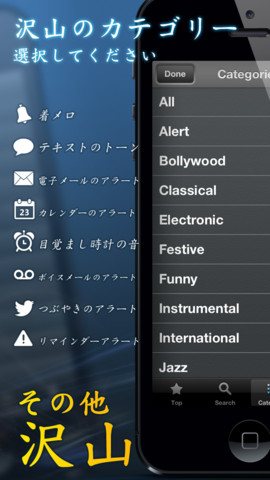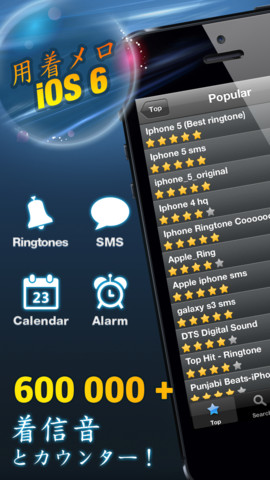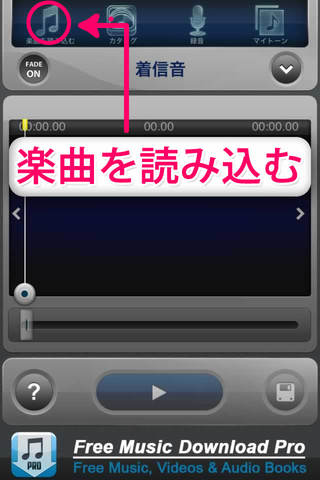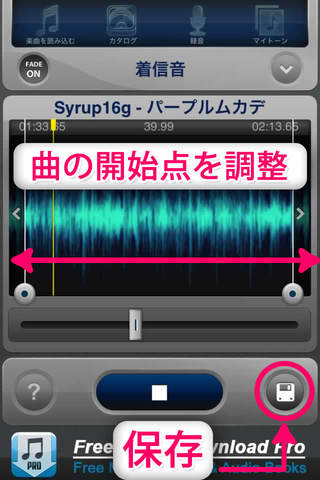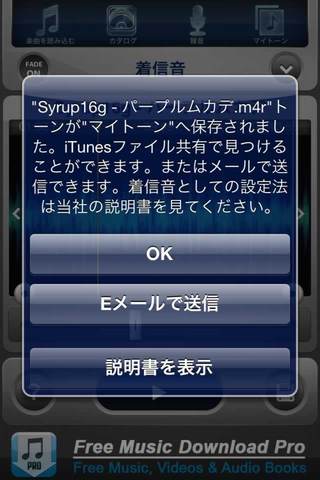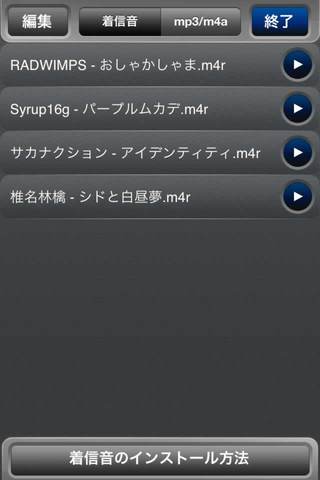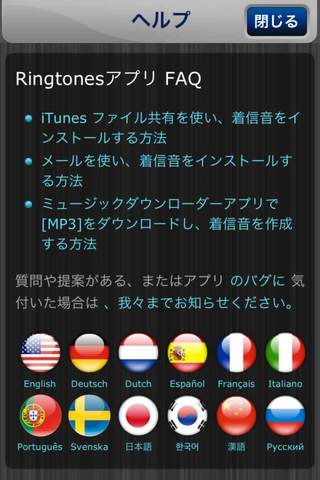iPhone内で着信音を作成できるアプリ【iOS 6用着メロ -無料 & 制限無し】の使い方を徹底レビュー
- iPhoneアプリレビュー
- iPhone使いこなし系アプリ学科
- iOS 6用着メロ -無料 & 制限無し!
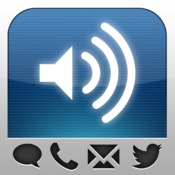

iOS 6用着メロ -無料 & 制限無し!
- iPhone使いこなし系アプリ学科
- 無料
- 開発:ASPS Apps
- バージョン:1.0.1
- サイズ:10.5MB
※掲載中の価格等の情報は記事作成時点でのiOS版の内容を元に作成しています。
iPhone内で着信音を作成できるだけ!?
私も思ったのですが、あなたはこのアプリを使えばガラケー時代のように携帯の中で着信音を設定できると思いませんでしたか?
どうやらこのアプリはiPhoneの着信音にするカテゴリ分の音楽を作成することができるというもののようです。
正直iTunes内でできることなのですが、アプリ内だけで曲を編集できるのはとても便利です。今回はその基本的な【iOS 6用着メロ -無料 & 制限無し!】の使い方や編集の作業の仕方を紹介します。
アプリを起動したら、画面左上の楽曲を読み込むをタップし、iTunes内の曲を読み込みます。次にどのような用途で使用するのかを選択します。
曲を選択したら、画面中央にあるバーを左右にスライドさせて、着メロの開始点を調整します。画面左上の
「Fade On」をタップすれば、始まりと終わりの音が緩やかになります。
気に入った箇所になったら、画面右下のボタンをタップし保存します。
たったこれだけで着信音を作ることができました。
あとはiTuneで曲を設定すれば完了です。正直この作業がないのかと思ってダウンロードしたのですが、そんなことなく残念です。
後はアプリ内にある着信音の設定方法に従えばiPhoneの着信音を設定することができます。是非一度試してみましょう!
そして最後に、どうやら「無料&制限無し」と書かれているので曲をダウンロードし放題なのかと思ったらそんなこともなく別途アプリをダウンロードしないと使用できない模様です。かなり人を釣るのが上手いアプリタイトルでした。